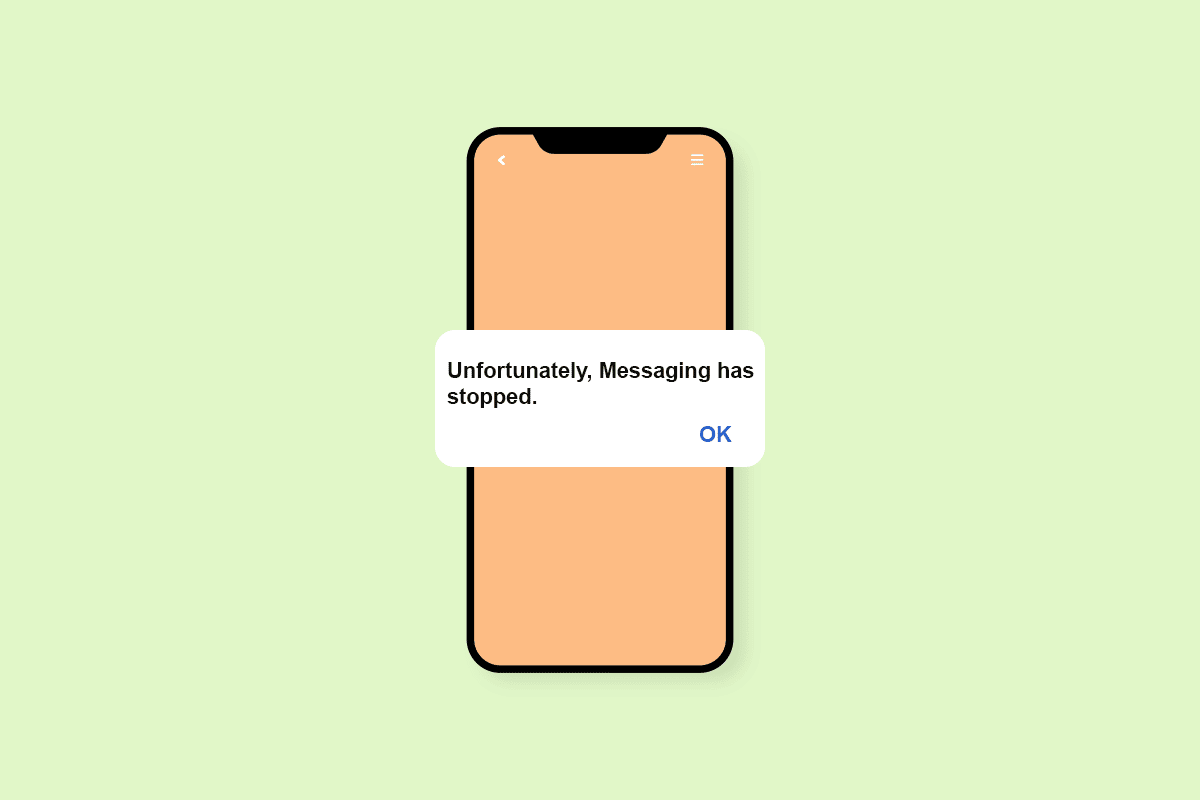¿Encontró ” Desafortunadamente, la mensajería se ha detenido ” en su teléfono Android? ¿Está buscando soluciones para solucionar problemas de ” Desafortunadamente, la mensajería se detuvo en Redmi “, ” Desafortunadamente, la mensajería detuvo el Galaxy S7 ” o en otros teléfonos?
Si este es un problema grave para usted, la herramienta de reparación de Android lo ayudará a superarlo. Este artículo lo guiará más sobre cómo solucionarlo. Desafortunadamente, Messaging se detuvo en Android.
Muchos usuarios informaron recientemente que no pudieron enviar mensajes porque encontraron un mensaje de error que decía ” Desafortunadamente, la mensajería se detuvo ” en los teléfonos Android. En general, el error aparecía cuando los usuarios intentaban enviar un SMS o deseaban ver el texto.
De hecho, muchos usuarios también informaron que la aplicación se cerraba automáticamente muchas veces sin mostrar ningún mensaje de error.
Entonces, para ayudarlo a salir de tal situación, he reunido algunas de las mejores soluciones para corregir el error “Desafortunadamente, la mensajería se detuvo” en Android.
Razones comunes para Desafortunadamente, la mensajería ha detenido el error
Antes de saltar a las soluciones, es necesario conocer el culpable común del error anterior. Entonces , según varios usuarios que informaron el problema en sus teléfonos, también noté que ese error ocurre muchas veces. Algunas de las posibles causas son:
- Debido a aplicaciones de terceros que no son compatibles y provocan un problema de bloqueo
- Firmware recién actualizado y cachés dañados
- A veces, la aplicación de mensajería se bloquea automáticamente
- Debido a daños en los archivos del sistema y variaciones en el firmware
Las mejores soluciones para solucionar Desafortunadamente, Messaging se ha detenido en Android
Ahora es el momento de descubrir todas las soluciones posibles para Messaging que sigue fallando o no funciona en teléfonos Android. Así que vamos a leer más.
Solución 1: reinicie su dispositivo
Cada vez que se encuentre con una situación no deseada, lo primero que debe hacer es reiniciar su dispositivo una vez. Algunos pequeños problemas o fallas se eliminan después de reiniciar el teléfono. Para reiniciar su teléfono Android:
- Primero, desbloquea tu teléfono Android
- Ahora presione y mantenga presionado el botón ” Encendido ” a menos que vea la opción de menú
- Después de eso, elija la opción ” Apagar “
- Espere un tiempo hasta que el dispositivo se apague
- Ahora presione y mantenga presionado el botón ” Encendido ” para encender su dispositivo

Y eso es todo Ahora comprueba si el problema está resuelto o no.
Solución 2: borrar datos y caché de la aplicación de mensajería
Muchos expertos también sugieren este paso porque ha resuelto los problemas de muchos usuarios, por lo que debería intentarlo una vez.
- Visita la configuración > Configuración de aplicaciones o aplicaciones
- Ahora vaya a Todos > busque la aplicación Mensajes > toque Borrar caché y datos
- Cuando hayas hecho el paso, ahora tienes que Forzar la Detención de la aplicación
- Por fin, reinicie su teléfono y vea si el problema persiste
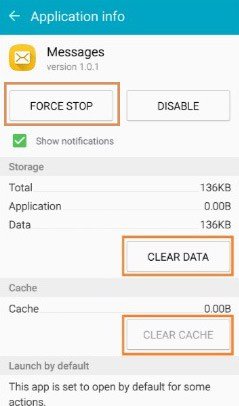
Solución 3: forzar la detención de la aplicación Message
Una vez que salga de la aplicación con el método Force Stop puede resolver el error que está encontrando.
- Vaya a Configuración > haga clic en Aplicación > Administrador de aplicaciones > deslice para obtener la opción Todas las pestañas
- Aquí debe buscar la aplicación de mensajes en la pestaña Todas las aplicaciones
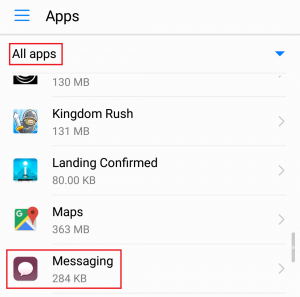
- Ahora haga clic en la aplicación Mensaje y luego en ” Forzar detención “
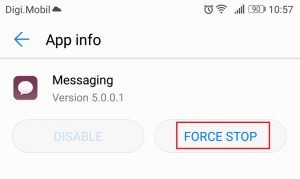
- Por último, vaya a la pantalla de inicio y una vez reinicie su teléfono
Espero que esta solución funcione y, si el mismo problema aún le preocupa, pase al siguiente método.
Solución 4: use el modo seguro para corregir el error
Aplicar este método te ayudará a saber si la causa se debe a alguna aplicación de terceros. La aplicación del modo seguro en su teléfono deshabilitará todas las aplicaciones de terceros y será fácil reconocer si el problema se debe a otras aplicaciones o no.
- Simplemente tienes que mantener presionado el botón de encendido
- Aquí puede ver diferentes opciones de energía en la pantalla
- Después de eso, debe mantener presionada la opción Apagar constantemente
- Aparecerá una ventana emergente después de unos segundos que le pedirá que reinicie su dispositivo en modo seguro
- Simplemente haga clic en Aceptar

Cuando su dispositivo ingresa al modo seguro, ahora debe verificar si el problema con el que se encuentra está resuelto o no. Si no ve ningún error, asegúrese de que las aplicaciones de terceros sean las razones detrás de dicho error.
Entonces, en este caso, debe desinstalar todas las aplicaciones descargadas recientemente y verificar si el error se solucionó o no.
Solución 5: Eliminar carpeta de mensajes (Adecuado para versiones anteriores de Android)
Cuando usa mensajes de texto para la conversión, es obvio que se recopilan muchos mensajes y sobrecarga la aplicación, lo que hace que la aplicación se bloquee. Pero debe saber que los mensajes ocupan muy poco espacio, por lo que puede ser un problema de falla del software, pero no de almacenamiento.
Entonces, si todavía está ejecutando su dispositivo en Android KitKat o una versión inferior o incluso si su teléfono está ejecutando la última versión, elimine los mensajes una vez. Siga los pasos a continuación:
- Primero, abra la aplicación de mensajería en su teléfono Android
- Ahora toque y mantenga presionado un SMS pero no lo abra
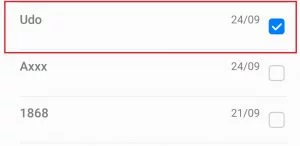
- Cuando aparezca el menú de selección, haga clic en Seleccionar todo. (En algunos dispositivos, puede encontrar la opción Seleccionar todo en el menú de acción: tres puntos )
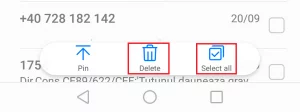
Solución 6: desinstale las últimas aplicaciones de terceros instaladas
Como en el paso anterior, he discutido acerca de las aplicaciones de terceros que pueden generar errores no deseados, por lo que es mejor desinstalar todas las aplicaciones descargadas recientemente para solucionar el problema. Independientemente de las aplicaciones que haya descargado recientemente, no importa cuán importante sea esa aplicación para usted, desinstálelas solo para verificar si el problema se produce desde la aplicación en particular.
Solución 7: Borrar partición de caché
Esta es otra forma mejor y recomendada de resolver Desafortunadamente , Messaging se ha detenido en Android . Siga los siguientes pasos cuidadosamente:
Paso 1 : Apague su teléfono y presione los botones Subir volumen y Encendido al mismo tiempo para ir al Modo de recuperación. Los diferentes dispositivos tienen diferentes opciones para ingresar al modo de recuperación, así que solo busque los botones correctos para su dispositivo.
Paso 2 : Cuando ocurre el modo de recuperación, tiene diferentes opciones. Aquí debe usar los botones Subir y Bajar volumen para acceder a la pantalla y el botón de Encendido para presionar el botón Aceptar
Paso 3 : Ahora, elija Limpiar partición de caché y presione el botón de Encendido, después de lo cual el proceso comenzará a borrar el caché.
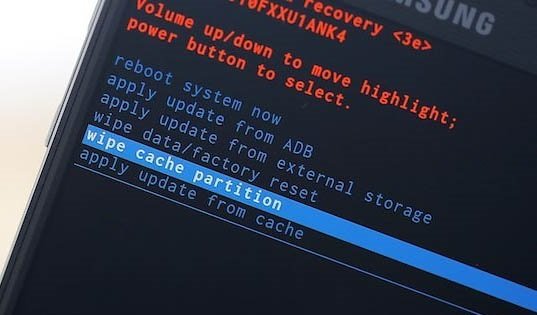
Paso 4 : Después de eso, aparecerá un mensaje emergente en el que deberá seleccionar Reiniciar sistema ahora .
Por fin, su dispositivo se reiniciará y volverá a su modo normal. Compruebe si el error se resolvió o no.
Solución 8: utilice una aplicación de gestión de SMS alternativa
Si el problema continúa incluso después de seguir los pasos anteriores, puede usar una aplicación de mensajería alternativa para su teléfono. Aquí mencioné algunas de las aplicaciones de mensajería populares que podrían interesarle.
Pero algunas aplicaciones pueden tener una personalización diferente en comparación con la aplicación de mensajería predeterminada, por lo que puede tomarlo como una mejora. Simplemente instale las aplicaciones mencionadas a continuación y utilícelas según sus deseos.
Solución 9: Realice el restablecimiento de fábrica
Ha llegado a esta solución significa que todos los métodos anteriores no funcionan para usted. Bueno, esta es la última opción que realmente te ayudaría a corregir el error anterior. Pero debe tener en cuenta que un restablecimiento de fábrica borrará los datos almacenados de su teléfono Android.
Por lo tanto, haga una copia de seguridad de todos sus archivos y datos importantes en un lugar seguro antes de continuar. Ahora sigue los siguientes pasos:
- Vaya a Configuración > baje a Copia de seguridad y reinicio
- Haga clic en la opción Copia de seguridad y reinicio
- Asegúrese de que la opción Copia de seguridad esté habilitada (habilite esta opción si no está habilitada)
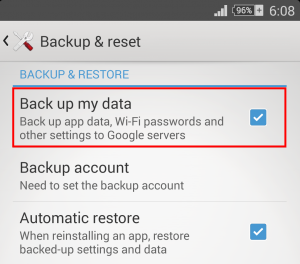
- Ahora vaya a Restablecimiento de datos de fábrica y haga clic en él
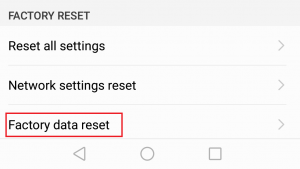
- Aquí debe confirmar su selección haciendo clic en Restablecer teléfono
- Al hacer clic en Borrar todo , comienza el proceso de restablecimiento de fábrica
- Espere un tiempo hasta que finalice el proceso y su dispositivo se reiniciará por sí solo
- Por último, abra la aplicación de mensajería en su teléfono y vea si funciona bien o no.
Solución 10: use la herramienta de reparación de Android para corregir “Desafortunadamente, la mensajería se detuvo” en Android (sugerido)
Además de todos los métodos discutidos anteriormente, le sugiero que use el software de reparación Android para resolver la detención de mensajes en Android. Esta es una herramienta de reparación profesional que corrige varios errores o problemas de Android de manera fácil y efectiva. Funciona en todas las marcas de teléfonos Android y tiene la capacidad de resolver cualquier tipo de error inesperado sin más problemas. En general, esta herramienta de reparación hará que su teléfono vuelva a la normalidad y podrá acceder a la aplicación de mensajería como antes.
Algunos otros errores que puede corregir incluyen la configuración se detuvo, LG IMS se detuvo, líneas verticales en Android, Pandora sigue fallando y varios otros. Es una herramienta de reparación con un solo clic que funciona increíblemente para deshacerse de los mensajes que se detienen en Android.
Envolver
Bueno, el error ” Desafortunadamente, la mensajería se detuvo ” en los teléfonos Android es un problema común que muchos usuarios han informado y para abordar el problema, he explicado algunas formas útiles de resolverlo.
Espero que seguir esos métodos seguramente lo ayude a deshacerse del error y pueda acceder fácilmente a la aplicación que mostraba el problema. Además, también debe buscar la herramienta de reparación Android para solucionar el problema sin problemas.
Sophia Louis is a professional blogger and SEO expert. Loves to write blogs & articles related to Android & iOS Phones. She is the founder of es.android-ios-data-recovery.com and always looks forward to solve issues related to Android & iOS devices